注意事项
1)开头加解释器:#!/bin/bash
2)语法缩进,使用四个空格;多加注释说明。
3)命名建议规则:变量名大写、局部变量小写,函数名小写,名字体现出实际作用。
4)默认变量是全局的,在函数中变量local指定为局部变量,避免污染其他作用域。
5)有两个命令能帮助我调试脚本:set -e 遇到执行非0时退出脚本,set-x 打印执行过程。
6)写脚本一定先测试再到生产上。
1 获取随机字符串或数字
获取随机8位字符串:
方法1:
# echo $RANDOM |md5sum |cut -c 1-8
471b94f2
方法2:
# openssl rand -base64 4
vg3BEg==
方法3:
# cat /proc/sys/kernel/random/uuid |cut -c 1-8
ed9e032c
获取随机8位数字:
方法1:
# echo $RANDOM |cksum |cut -c 1-8
23648321
方法2:
# openssl rand -base64 4 |cksum |cut -c 1-8
38571131
方法3:
# date +%N |cut -c 1-8
69024815
cksum:打印CRC效验和统计字节
2 定义一个颜色输出字符串函数
方法1:
function echo_color() {
if [ $1 == "green" ]; then
echo -e "[32;40m$2[0m"
elif [ $1 == "red" ]; then
echo -e "[31;40m$2[0m"
fi
}
方法2:
function echo_color() {
case $1 in
green)
echo -e "[32;40m$2[0m"
;;
red)
echo -e "[31;40m$2[0m"
;;
*)
echo "Example: echo_color red string"
esac
}
使用方法:echo_color green "test"
function关键字定义一个函数,可加或不加。
3 批量创建用户
#!/bin/bash
DATE=$(date +%F_%T)
USER_FILE=user.txt
echo_color(){
if [ $1 == "green" ]; then
echo -e "[32;40m$2[0m"
elif [ $1 == "red" ]; then
echo -e "[31;40m$2[0m"
fi
}
# 如果用户文件存在并且大小大于0就备份
if [ -s $USER_FILE ]; then
mv $USER_FILE ${USER_FILE}-${DATE}.bak
echo_color green "$USER_FILE exist, rename ${USER_FILE}-${DATE}.bak"
fi
echo -e "User Password" >> $USER_FILE
echo "----------------" >> $USER_FILE
for USER in user{1..10}; do
if ! id $USER &>/dev/null; then
PASS=$(echo $RANDOM |md5sum |cut -c 1-8)
useradd $USER
echo $PASS |passwd --stdin $USER &>/dev/null
echo -e "$USER $PASS" >> $USER_FILE
echo "$USER User create successful."
else
echo_color red "$USER User already exists!"
fi
done
4 检查软件包是否安装
#!/bin/bash
if rpm -q sysstat &>/dev/null; then
echo "sysstat is already installed."
else
echo "sysstat is not installed!"
fi
5 检查服务状态
#!/bin/bash
PORT_C=$(ss -anu |grep -c 123)
PS_C=$(ps -ef |grep ntpd |grep -vc grep)
if [ $PORT_C -eq 0 -o $PS_C -eq 0 ]; then
echo "内容" | mail -s "主题" dst@example.com
fi
6 检查主机存活状态
方法1:将错误IP放到数组里面判断是否ping失败三次
#!/bin/bash
IP_LIST="192.168.18.1 192.168.1.1 192.168.18.2"
for IP in $IP_LIST; do
NUM=1
while [ $NUM -le 3 ]; do
if ping -c 1 $IP > /dev/null; then
echo "$IP Ping is successful."
break
else
# echo "$IP Ping is failure $NUM"
FAIL_COUNT[$NUM]=$IP
let NUM++
fi
done
if [ ${#FAIL_COUNT[*]} -eq 3 ];then
echo "${FAIL_COUNT[1]} Ping is failure!"
unset FAIL_COUNT[*]
fi
done
方法2:将错误次数放到FAIL_COUNT变量里面判断是否ping失败三次
#!/bin/bash
IP_LIST="192.168.18.1 192.168.1.1 192.168.18.2"
for IP in $IP_LIST; do
FAIL_COUNT=0
for ((i=1;ido
if ping -c 1 $IP >/dev/null; then
echo "$IP Ping is successful."
break
else
# echo "$IP Ping is failure $i"
let FAIL_COUNT++
fi
done
if [ $FAIL_COUNT -eq 3 ]; then
echo "$IP Ping is failure!"
fi
done
方法3:利用for循环将ping通就跳出循环继续,如果不跳出就会走到打印ping失败
#!/bin/bash
ping_success_status() {
if ping -c 1 $IP >/dev/null; then
echo "$IP Ping is successful."
continue
fi
}
IP_LIST="192.168.18.1 192.168.1.1 192.168.18.2"
for IP in $IP_LIST; do
ping_success_status
ping_success_status
ping_success_status
echo "$IP Ping is failure!"
done
7 监控CPU、内存和硬盘利用率
1)CPU
借助vmstat工具来分析CPU统计信息。
#!/bin/bash
DATE=$(date +%F" "%H:%M)
IP=$(ifconfig eth0 |awk -F [ :]+ /inet addr/{print $4} ) # 只支持CentOS6
MAIL="example@mail.com"
if ! which vmstat &>/dev/null; then
echo "vmstat command no found, Please install procps package."
exit 1
fi
US=$(vmstat |awk NR==3{print $13} )
SY=$(vmstat |awk NR==3{print $14} )
IDLE=$(vmstat |awk NR==3{print $15} )
WAIT=$(vmstat |awk NR==3{print $16} )
USE=$(($US+$SY))
if [ $USE -ge 50 ]; then
echo "
Date: $DATE
Host: $IP
Problem: CPU utilization $USE
" | mail -s "CPU Monitor" $MAIL
fi
2)内存
#!/bin/bash
DATE=$(date +%F" "%H:%M)
IP=$(ifconfig eth0 |awk -F [ :]+ /inet addr/{print $4} )
MAIL="example@mail.com"
TOTAL=$(free -m |awk /Mem/{print $2} )
USE=$(free -m |awk /Mem/{print $3-$6-$7} )
FREE=$(($TOTAL-$USE))
# 内存小于1G发送报警邮件
if [ $FREE -lt 1024 ]; then
echo "
Date: $DATE
Host: $IP
Problem: Total=$TOTAL,Use=$USE,Free=$FREE
" | mail -s "Memory Monitor" $MAIL
fi
3)硬盘
#!/bin/bash
DATE=$(date +%F" "%H:%M)
IP=$(ifconfig eth0 |awk -F [ :]+ /inet addr/{print $4} )
MAIL="example@mail.com"
TOTAL=$(fdisk -l |awk -F [: ]+ BEGIN{OFS="="}/^Disk /dev/{printf "%s=%sG,",$2,$3} )
PART_USE=$(df -h |awk BEGIN{OFS="="}/^/dev/{print $1,int($5),$6} )
for i in $PART_USE; do
PART=$(echo $i |cut -d"=" -f1)
USE=$(echo $i |cut -d"=" -f2)
MOUNT=$(echo $i |cut -d"=" -f3)
if [ $USE -gt 80 ]; then
echo "
Date: $DATE
Host: $IP
Total: $TOTAL
Problem: $PART=$USE($MOUNT)
" | mail -s "Disk Monitor" $MAIL
fi
done
8 批量主机磁盘利用率监控
前提监控端和被监控端SSH免交互登录或者密钥登录。
写一个配置文件保存被监控主机SSH连接信息,文件内容格式:IP User Port
#!/bin/bash
HOST_INFO=host.info
for IP in $(awk /^[^#]/{print $1} $HOST_INFO); do
USER=$(awk -v ip=$IP ip==$1{print $2} $HOST_INFO)
PORT=$(awk -v ip=$IP ip==$1{print $3} $HOST_INFO)
TMP_FILE=/tmp/disk.tmp
ssh -p $PORT $USER@$IP df -h > $TMP_FILE
USE_RATE_LIST=$(awk BEGIN{OFS="="}/^/dev/{print $1,int($5)} $TMP_FILE)
for USE_RATE in $USE_RATE_LIST; do
PART_NAME=${USE_RATE%=*}
USE_RATE=${USE_RATE#*=}
if [ $USE_RATE -ge 80 ]; then
echo "Warning: $PART_NAME Partition usage $USE_RATE%!"
fi
done
done
9 检查网站可用性
1)检查URL可用性
方法1:
check_url() {
HTTP_CODE=$(curl -o /dev/null --connect-timeout 3 -s -w "%{http_code}" $1)
if [ $HTTP_CODE -ne 200 ]; then
echo "Warning: $1 Access failure!"
fi
}
方法2:
check_url() {
if ! wget -T 10 --tries=1 --spider $1 >/dev/null 2>&1; then
#-T超时时间,--tries尝试1次,--spider爬虫模式
echo "Warning: $1 Access failure!"
fi
}
使用方法:check_url www.baidu.com
2)判断三次URL可用性
思路与上面检查主机存活状态一样。
方法1:利用循环技巧,如果成功就跳出当前循环,否则执行到最后一行
#!/bin/bash
check_url() {
HTTP_CODE=$(curl -o /dev/null --connect-timeout 3 -s -w "%{http_code}" $1)
if [ $HTTP_CODE -eq 200 ]; then
continue
fi
}
URL_LIST="www.baidu.com www.agasgf.com"
for URL in $URL_LIST; do
check_url $URL
check_url $URL
check_url $URL
echo "Warning: $URL Access failure!"
done
方法2:错误次数保存到变量
#!/bin/bash
URL_LIST="www.baidu.com www.agasgf.com"
for URL in $URL_LIST; do
FAIL_COUNT=0
for ((i=1;ido
HTTP_CODE=$(curl -o /dev/null --connect-timeout 3 -s -w "%{http_code}" $URL)
if [ $HTTP_CODE -ne 200 ]; then
let FAIL_COUNT++
else
break
fi
done
if [ $FAIL_COUNT -eq 3 ]; then
echo "Warning: $URL Access failure!"
fi
done
方法3:错误次数保存到数组
#!/bin/bash
URL_LIST="www.baidu.com www.agasgf.com"
for URL in $URL_LIST; do
NUM=1
while [ $NUM -le 3 ]; do
HTTP_CODE=$(curl -o /dev/null --connect-timeout 3 -s -w "%{http_code}" $URL)
if [ $HTTP_CODE -ne 200 ]; then
FAIL_COUNT[$NUM]=$IP #创建数组,以$NUM下标,$IP元素
let NUM++
else
break
fi
done
if [ ${#FAIL_COUNT[*]} -eq 3 ]; then
echo "Warning: $URL Access failure!"
unset FAIL_COUNT[*] #清空数组
fi
done
10 检查MySQL主从同步状态
#!/bin/bash
USER=bak
PASSWD=123456
IO_SQL_STATUS=$(mysql -u$USER -p$PASSWD -e show slave statusG |awk -F: /Slave_.*_Running/{gsub(": ",":");print $0} ) #gsub去除冒号后面的空格
for i in $IO_SQL_STATUS; do
THREAD_STATUS_NAME=${i%:*}
THREAD_STATUS=${i#*:}
if [ "$THREAD_STATUS" != "Yes" ]; then
echo "Error: MySQL Master-Slave $THREAD_STATUS_NAME status is $THREAD_STATUS!"
fi
done
本章写的Shell脚本例子都比较实用,在面试题中也经常出现,希望大家参考着多动手写写,不要复制粘贴就拿来跑,这样是学不会的!
以上就是良许教程网为各位朋友分享的Linu系统相关内容。想要了解更多Linux相关知识记得关注公众号“良许Linux”,或扫描下方二维码进行关注,更多干货等着你 !


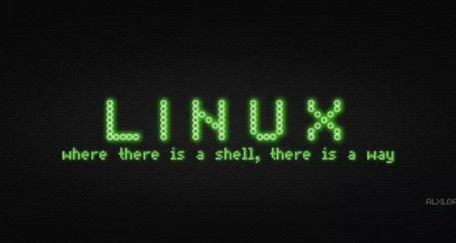

 微信扫一扫打赏
微信扫一扫打赏
 支付宝扫一扫打赏
支付宝扫一扫打赏

.png)
